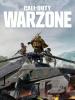Tietokoneesi Chrome-, Edge- tai Firefox-versio ei ehkä ole asia, jota ajattelet päivittäin. Useimmille ihmisille se ei tule edes mieleen niin kauan kuin kaikki sujuu hyvin. Kuitenkin tietäen sinun verkkoselaimet versio on elintärkeä yleisen Internet-kokemuksesi kannalta.
Sisällys
- Google Chrome
- Mozilla Firefox
- Microsoft Edge
- Ooppera
- Apple Safari
- Google Chrome (iOS)
- Google Chrome (Android)
- Microsoft Edge (iOS / Android)
- Mozilla Firefox (iOS)
- Mozilla Firefox (Android)
Internet-tietoturva, peliominaisuudet ja uusimpien aikaa säästävien työkalujen tehokkuus riippuvat oikeasta versiosta, jotta ne toimivat oikein. Selaimen löytäminenversio on suhteellisen yksinkertainen tehtävä, jos tiedät mistä etsiä.
Suositellut videot
Työpöytä
Google Chrome
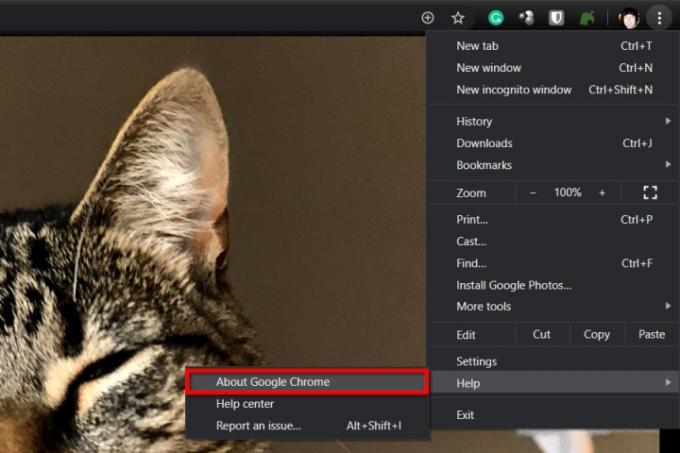
Vaihe 1: Napsauta oikeassa yläkulmassa olevaa kolmen pisteen kuvaketta.
Vaihe 2: Korosta auta avattavassa valikossa lueteltu vaihtoehto.
Vaihe 3: Klikkaa Tietoja Google Chromesta vaihtoehto käyttöönottovalikossa.
Mozilla Firefox
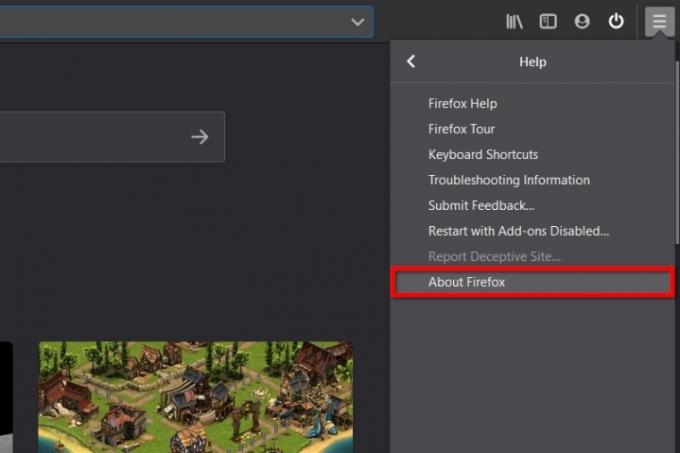
Vaihe 1: Napsauta oikeassa yläkulmassa olevaa kolmirivistä "hampurilainen" -kuvaketta.
Vaihe 2: Klikkaa auta vaihtoehto avattavasta valikosta.
Vaihe 3: Klikkaa Tietoja Firefoxista vaihtoehto seuraavassa käyttöönottovalikossa.
Microsoft Edge
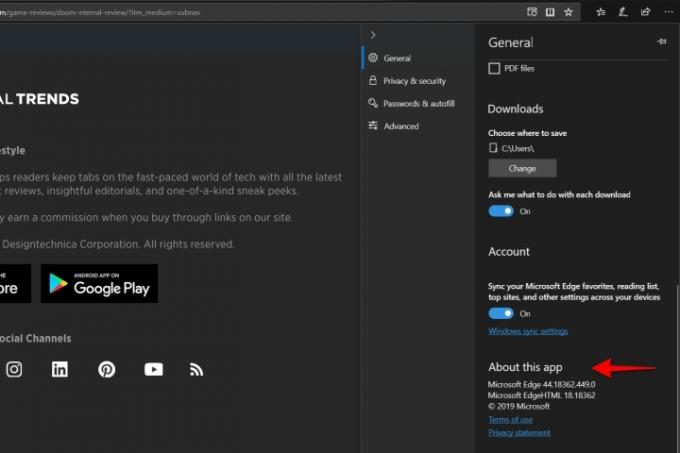
Vaihe 1: Napsauta oikeassa yläkulmassa olevaa kolmen pisteen kuvaketta.
Vaihe 2: Klikkaa asetukset vaihtoehto avattavasta valikosta.
Vaihe 3: The Kenraali välilehti latautuu oletuksena. Vieritä alas kohtaan Tietoja tästä sovelluksesta saadaksesi versionumeron.
Ooppera
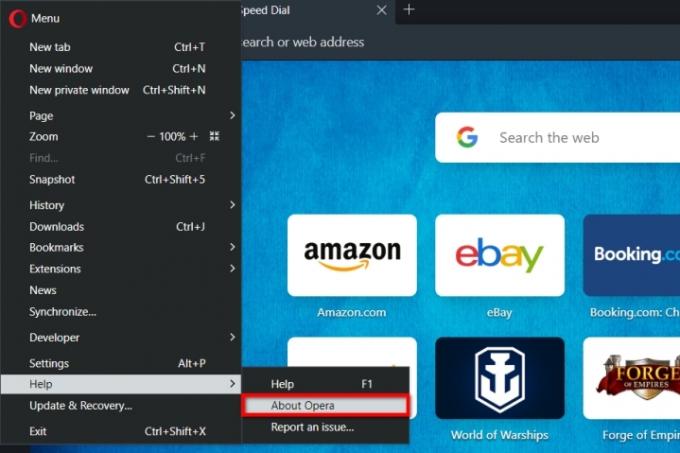
Vaihe 1: Napsauta vasemmassa yläkulmassa olevaa punaista O-logoa.
Vaihe 2: Klikkaa auta vaihtoehto avattavasta valikosta.
Vaihe 3: Valitse Tietoja Operasta -vaihtoehto seuraavassa käyttöönottovalikossa saadaksesi versionumeron.
Apple Safari

Vaihe 1: Klikkaus Safari sijaitsee valikkorivillä yllä olevan kuvan mukaisesti.
Vaihe 2: Valitse Tietoja Safarista vaihtoehto avattavasta valikosta. Numero näkyy pienessä ponnahdusikkunassa.
mobiili
Apple Safari
Et löydä selainversiota Safarille mobiililaitteella. Sen sijaan numero vastaa iOS: n ja TabletOS: n nykyistä koontiversiota. Löydät tiedot alta Asetukset > Yleiset > Tietoja.
Google Chrome (iOS)

Vaihe 1: Napauta oikeassa alakulmassa olevaa kolmen pisteen kuvaketta. Jos et näe sitä, vieritä nykyistä sivua, kunnes työkalupalkki tulee näkyviin.
Vaihe 2: Napauta asetukset vaihtoehto ponnahdusvalikosta.
Vaihe 3: Vieritä alas ja napauta Google Chrome. Versionumero näkyy pienellä kirjaimilla seuraavassa näytössä.
Google Chrome (Android)
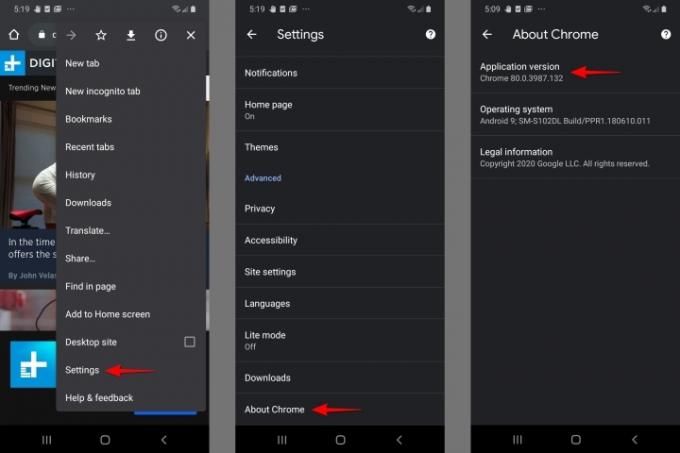
Vaihe 1: Napauta oikeassa yläkulmassa olevaa kolmen pisteen kuvaketta.
Vaihe 2: Napauta asetukset vaihtoehto avattavasta valikosta.
Vaihe 3: Vieritä alas ja napauta Tietoja Chromesta. Versionumero tulee näkyviin seuraavaan näyttöön.
Microsoft Edge (iOS / Android)
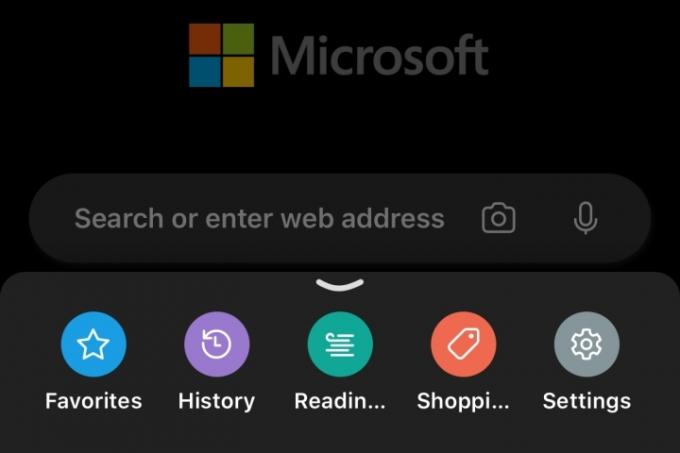
Toisin kuin Chrome, menetelmä on enimmäkseen identtinen Microsoft Edgelle iOS: ssä ja Android. Ainoa huomattava ero havaitaan Androidin vaiheessa 3.
Vaihe 1: Napauta alareunassa olevaa kolmen pisteen kuvaketta.
Vaihe 2: Napauta asetukset vaihtoehto ponnahdusvalikosta.
Vaihe 3: Vieritä alas seuraavaa näyttöä saadaksesi versionumeron. Androidissa sinun on suoritettava lisävaihe ja napautettava Tietoja tästä sovelluksesta alareunassa saadaksesi numeron.
Mozilla Firefox (iOS)
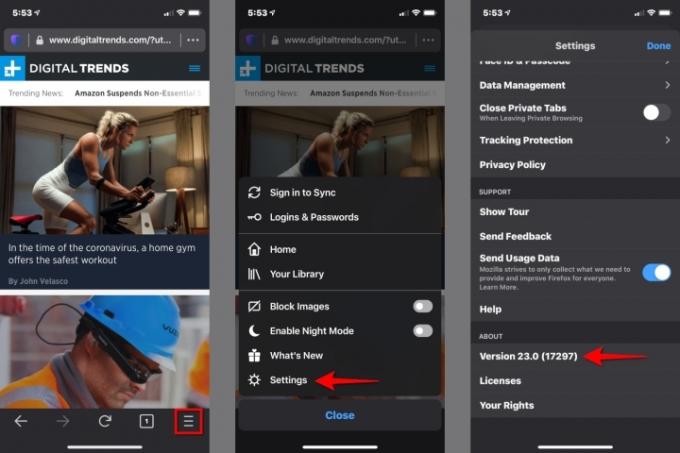
Kuten Chrome, iOS: n ja Androidin Firefoxin välillä on tarpeeksi eroja, joten tarvitsemme kaksi ohjesarjaa.
Vaihe 1: Napauta oikeassa alakulmassa olevaa kolmirivistä "hampurilainen" -kuvaketta.
Vaihe 2: Napauta asetukset vaihtoehto ponnahdusvalikosta.
Vaihe 3: Vieritä alas seuraavaa näyttöä saadaksesi alla lueteltu versionumero Noin.
Mozilla Firefox (Android)
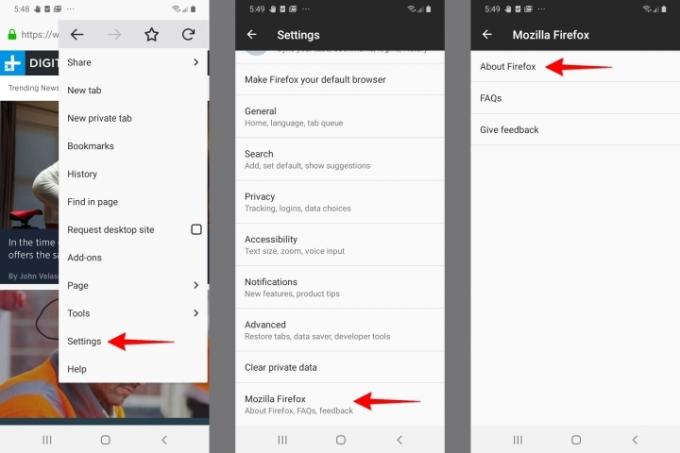
Vaihe 1: Napauta oikeassa yläkulmassa olevaa kolmen pisteen kuvaketta.
Vaihe 2: Napauta asetukset vaihtoehto avattavasta valikosta.
Vaihe 3: Vieritä alas seuraavan näytön alareunaan ja napauta Mozilla Firefox.
Vaihe 4: Napauta Tietoja Firefoxista seuraavassa näytössä saadaksesi versionumeron.
Ooppera

Huolimatta pienestä erosta esityksessään, Opera iOS: lle ja Androidille tarjoavat samanlaisia menetelmiä versionumeron hankkimiseen. Yllä oleva kuvakaappaus perustuu iOS-versioon.
Vaihe 1: Napauta "O"-kuvaketta oikeassa alakulmassa. Androidissa O-kuvake on punainen.
Vaihe 2: Napauta asetukset vaihtoehto ponnahdusvalikosta.
Vaihe 3: Vieritä alas seuraavaa näyttöä saadaksesi versionumeron. Androidissa sinun on suoritettava lisävaihe ja napautettava Tietoja Operasta pohjalla.
Epävarma mitä web-selainta käyttää? Tutustu parhaat verkkoselaimet mahtavaan verkkokokemukseen.
Toimittajien suositukset
- DuckDuckGon Windows-selain on täällä suojaamaan yksityisyyttäsi
- Googlen ChatGPT-kilpailija julkaisi juuri haun. Näin voit kokeilla sitä
- Pelien pelaaminen selaimellasi paranee pian
- Bing Image Creator tuo DALL-E AI: lla luodut kuvat selaimeesi
- Firefox on juuri saanut loistavan uuden tavan suojata yksityisyyttäsi
Päivitä elämäntapasiDigital Trends auttaa lukijoita pysymään tekniikan nopeatempoisessa maailmassa uusimpien uutisten, hauskojen tuotearvostelujen, oivaltavien toimitusten ja ainutlaatuisten kurkistusten avulla.